デュアルモニターを導入すれば、作業効率や快適さが大きく向上する一方で、「配置方法がわからない」「かえって疲れる」「机が狭くて設置できない」といった悩みを抱える人も少なくありません。
本記事では、デュアルモニターとは何かやその接続方法をはじめ、左右・上下のレイアウト比較やノートパソコン・デスクトップ別のおすすめ配置、ゲーム用途での活用法など、実用的な視点から解説します。
また、デュアルモニターのメリットとデメリット、意味ない使い方による作業効率の低下についても触れ、疲れない配置のコツや、机が狭い場合の対処法まで網羅的にまとめています。これから快適なデュアルモニター/ディスプレイ環境を整えたい方に向けた、実践的なガイドです。
- デュアルモニターの接続方法と使い分け
- 作業効率を高める最適な配置パターン
- 利用シーン別のメリットとデメリット
- 疲れにくいレイアウトと省スペースの工夫
- デュアルモニター配置で作業効率を最大化する方法
- デュアルモニター 意味ない?作業効率が下がる使い方とは
- HDMI分配器でデュアルディスプレイを拡張できますか?
- デュアルディスプレイのスピーカーの配置は?最適なセッティング術
デュアルモニター配置で作業効率を最大化する方法
デュアルモニターは、パソコンの作業効率を大幅に高める手段として、多くのビジネスユーザーやクリエイターに活用されています。しかし、接続方法・適切な配置・周辺機器の選び方を誤ると、かえって不便に感じたり、身体への負担が増えることもあります。
この記事では、初めての方でも安心して導入できるように、パソコンの種類別の接続方法、メリット・デメリット、効率的な活用術までをわかりやすく解説します。
デュアルモニターとは 接続方法をわかりやすく解説

デュアルモニターとは、1台のパソコンに2つのモニターを接続して使用する環境のことです。表示領域を広げることで、作業効率や視認性の向上が期待できます。
主に「デスクトップパソコン」と「ノートパソコン」での接続方法に違いがあります。デスクトップの場合、グラフィックボードやマザーボードに複数の映像出力端子(HDMI、DisplayPortなど)が備わっているため、それぞれにモニターを接続することで設定が可能です。
●デスクトップパソコンの接続方法
デスクトップパソコンの場合、本体の背面やグラフィックボードに「映像出力端子」が複数搭載されています。よく使われる端子には以下の種類があります:
- HDMI(平らで幅が広い端子)
- DisplayPort(HDMIに似ているが一部に切り欠きあり)
- DVI(白い長方形でピンが並んでいる形)
- VGA(青い端子で15個のピンがある)
この中から、モニター側にも同じまたは対応する端子があれば、そのケーブルで接続します。
例えば、「PCのHDMI出力」→「モニターのHDMI入力」といった具合です。
接続したら、Windowsで「設定」→「ディスプレイ」から「表示画面を拡張する」を選べば、デュアルモニターが有効になります。
●ノートパソコンの接続方法
ノートパソコンにはもともと画面が1つ付いています。ここにもう1台、外部モニターを接続するだけでデュアルモニター環境が完成します。
外部モニターとの接続には、以下の端子がよく使われます:
- HDMIポート(ほとんどのノートPCに搭載)
- USB Type-C(新しいモデルに多い、充電や映像出力に対応)
- mini DisplayPort(小型の映像端子)
接続手順はとてもシンプルです:
- モニターとノートPCを対応するケーブルでつなぐ
- ノートPCがモニターを自動認識する(されない場合は再起動)
- Windowsの「ディスプレイ設定」で画面の拡張や複製を選択
特にUSB Type-Cポートしかない機種では、「USB-C to HDMI変換アダプター」などを使うと、HDMIケーブルでモニターに接続できるようになります。
●HDMI端子が足りないときの対処法
HDMIポートが1つしかないパソコンでも、他の端子やアダプターを使えばデュアルモニターは可能です。代表的な方法は以下のとおりです:
- USB Type-C to HDMI 変換アダプター:USB-Cしかない機種向け
- USB3.0対応のグラフィックアダプター:映像出力のないUSBポートを映像端子として使えるようにする
- ドッキングステーション:複数の映像出力やUSBをまとめて拡張できる機器
これらの機器を使えば、1つのHDMI端子しかなくても、もう1台モニターを接続できます。
このように、接続端子の種類や状況に応じて適切なケーブルやアダプターを用意すれば、誰でも簡単にデュアルモニターを構築できます。初めての方でも、パソコンとモニターの端子を確認し、対応するケーブルを選ぶだけで準備が整います。
デュアルモニター メリット デメリットを徹底比較
デュアルモニターには、作業効率や作業環境の改善につながるさまざまなメリットがあります。しかしその一方で、設置環境や使い方によってはデメリットを感じるケースもあります。ここでは、両面からバランスよく比較していきます。
メリット:画面が広がることで効率が大幅アップ
デュアルモニターの最大の魅力は、表示領域が2倍になる点です。これにより、次のような作業がスムーズになります。
- ウィンドウの切り替え回数を減らせる
例えば、片方の画面で資料を開きながら、もう一方で文章を入力すれば、何度もアプリを切り替える手間がなくなります。 - マルチタスクがしやすくなる
メール、チャット、ブラウザ、表計算ソフトなど、用途に応じて画面を使い分けられるため、複数の業務を同時進行しやすくなります。 - 動画会議や配信での活用に便利
オンライン会議中に片方の画面で資料や議事録を確認できるため、発言内容を見ながらメモを取るといった行動が自然に行えます。 - クリエイティブ作業に最適
画像編集、動画編集、音楽制作など、ツールバーやプレビュー画面を分離して表示できるため、作業領域を最大限に活かせます。
このように、仕事や趣味を問わず幅広いシーンで利便性が向上する点が大きなメリットです。
デメリット:環境や身体に配慮しないと逆効果に
一方で、デュアルモニターの導入にはいくつかの注意点もあります。使い方によっては、かえって負担になる場合もあるため、以下の点には気をつけましょう。
- 視線移動や首の負担が増える
モニターを見比べる際に首を左右に動かす機会が増えるため、長時間使用すると肩こりや目の疲れにつながることがあります。特に配置が適切でないと、身体への負担が大きくなります。 - デスクスペースを圧迫する
モニターが2枚になることで、物理的に設置スペースが必要になります。机のサイズによっては作業スペースが窮屈になり、周辺機器のレイアウトも難しくなることがあります。 - 色味や解像度の違いが気になる
モニターの機種や性能が異なると、片方は鮮やかでももう片方は暗い、というように画面の違いが気になることがあります。特にデザインや写真編集の作業では違和感の原因になります。 - コストがかかる
単純にモニター1台分の追加購入費用がかかるだけでなく、必要に応じてモニターアームやケーブル、変換アダプターなどの周辺機器も必要になるため、意外と出費がかさむことがあります。
このような点から、デュアルモニターの導入は「環境に合った使い方」が重要です。設置スペースや作業時間を考慮しながら、身体に無理のない運用を心がけることがポイントになります。
このように、デュアルモニターには多くのメリットがありますが、環境や姿勢への配慮を怠るとデメリットも感じやすくなります。自分の作業スタイルやスペースと照らし合わせて、導入を検討するのが良いでしょう。
デュアルモニター 意味ない?作業効率が下がる使い方とは
デュアルモニターは、表示領域を増やして作業を効率化するための便利なツールです。しかし、使い方を間違えると、かえって生産性を下げてしまうケースもあります。ここでは、どのような使い方が「意味ない」と言われてしまう原因になるのかを詳しく解説します。
●サブモニターに誘惑を置くと集中力が続かない
多くの人がやってしまいがちなのが、サブモニターにSNSや動画、ネットニュースなどの気が散るコンテンツを常時表示してしまうことです。
例えば、「作業の合間にチラ見するだけ」と思っていても、人の視界は広く、視野に入るだけで意識が奪われることがあります。その結果、本来集中すべき作業に必要以上の時間がかかってしまうことになります。
また、通知音や画面の点滅があると、それだけで脳はそちらに注意を向けようとします。小さな中断の積み重ねが、集中の妨げになるのです。
●目的のない「なんとなく表示」は作業の妨げになる
画面が増えたことで安心してしまい、実際には目的のないウィンドウを広げているだけ、というケースもあります。
例えば、必要ないタブをいくつも開いたままにしていたり、メールを常に表示しておいたりすると、それらに目が移るたびに思考が断ち切られます。
このような状態では、見た目はマルチタスクのようでも、実際には一つ一つの作業に集中できず「切り替えコスト」だけが増えていきます。
結果として、シングルモニターよりも効率が悪くなるという本末転倒な状態になることもあるのです。
●情報の配置に一貫性がないと頭が混乱する
前述の通り、デュアルモニターは適切な役割分担がないと混乱を招きます。
「毎回、どのアプリをどっちの画面に表示するかがバラバラ」「一度閉じた画面が再起動のたびに別モニターで開く」など、操作に迷いが生まれると、意識の切り替えにも手間がかかります。
こういった小さなストレスが積み重なると、長時間の作業で疲労感を強く感じるようになります。
●効果的に使うには「明確な役割分担」がカギ
デュアルモニターを有効に活用するためには、メインとサブの役割をはっきりさせることがポイントです。
メインモニターでは執筆・編集・設計などの「作業そのもの」に集中し、サブモニターでは資料参照やチャットの確認など、「補助的な作業」に限定するのが基本です。
さらに、目線の移動が最小限になるよう、サブモニターをメインの隣に角度をつけて配置するのが理想です。
こうすることで、作業中のストレスや体への負担も減らすことができます。
このように、便利なはずのデュアルモニターも、目的や環境に合わない使い方をしてしまうと「意味ない」と感じてしまう結果になります。
日々の作業内容と向き合いながら、正しく活用する意識を持つことで、デュアルモニターの真価を発揮できるでしょう。
HDMI分配器でデュアルディスプレイを拡張できますか?
HDMI分配器を使っても、デュアルディスプレイの「拡張表示」はできません。HDMI分配器とは、1つのHDMI出力を複数のモニターに同じ映像を同時出力するための機器です。
つまり、2画面にはなりますが、どちらのモニターもまったく同じ内容しか表示されません。これは「ミラーリング」と呼ばれる機能であり、2画面に別々の内容を表示する「拡張」とは異なります。
デュアルモニターとしてそれぞれの画面に異なる作業をさせたい場合は、パソコン側に複数の映像出力端子がある必要があります。また、USB Type-CやDisplayPortなど別の出力ポートを活用することで、拡張表示が可能になります。
購入時は、分配器ではなく「USBグラフィックアダプター」や「ドッキングステーション」などの拡張機器を検討するのが良いでしょう。
デュアルディスプレイのスピーカーの配置は?最適なセッティング術
デュアルディスプレイ環境では、スピーカーの配置にも工夫が必要です。正しい音の定位とモニターの視認性を両立させるためには、バランスを考えたレイアウトが求められます。
基本的には、スピーカーをモニターの外側に左右対称で配置し、リスニングポイント(自分の耳の位置)とスピーカーの距離が正三角形になるように調整します。こうすることで音のバランスが自然になり、ストレスなく作業やリスニングが可能です。
ただし、2枚のモニターの間にスピーカーを置いてしまうと、視線移動がスムーズにできなくなり、作業効率が下がる恐れがあります。また、横幅のあるデスクが必要になる場合もあります。
限られたスペースでは、モニターの上部にスピーカーを設置する方法もあります。ただし、ツイーター(高音域を再生する部分)が耳より高くなると音の定位がずれやすいため、スピーカーを少し下向きに傾けると改善されます。
音と視認性のどちらも大切にしたいなら、モニターアームやスタンドを活用し、スペースと角度を調整することが推奨されます。
デュアルモニター配置で快適なデスク環境を作るコツ
デュアルモニターを活用すれば、作業効率は大幅に向上しますが、設置の仕方によっては逆に疲労やストレスの原因になることもあります。モニターの配置は、ただ2枚を並べるだけでは不十分で、「距離・角度・高さ・視線移動・照明」などをトータルで調整することが重要です。さらに、使う目的や部屋の広さ、作業ジャンル(業務・ゲーム・配信)によっても最適なレイアウトは異なります。
この記事では、左右・上下の配置パターン比較やゲームジャンル別の最適な組み合わせ、狭い机での工夫、おしゃれな空間演出まで、多角的に“疲れにくく快適なデュアルモニター環境”を徹底解説します。
デュアルモニター/ディスプレイ 疲れない配置のコツと工夫
デュアルモニター環境を快適に保つには、モニター2枚分の視野・姿勢・距離・高さをトータルで調整することが重要です。単に2画面を並べただけでは、かえって首や目に負担がかかってしまうため、科学的・実践的な数値に基づいた配置が求められます。
●モニターと目の距離は「1画面の横幅×1.5倍」が目安
一般的な24インチモニター(横幅約53cm)の場合、目からの距離は約80cmが推奨されます。27インチモニター(横幅約61cm)なら90cm前後を目安にしましょう。
デュアルモニターの場合もこの距離を基準に保ちます。ただし、画面の角度をつけることで、両方のモニターに対して無理なく視線を向けられるようにします。
関連記事:モニター距離の基準と失敗しないモニターサイズの選び方
●メインとサブの配置バランスがカギ
メインで作業するモニター(例:文章作成・編集など)は、体の正面に水平に配置します。サブモニターはやや左か右にずらして、資料参照やチャット表示など、補助的な用途に限定しましょう。
2枚を完全に対称に並べるより、作業時間の比率に合わせて「7:3」程度のバランスで視線を振るようにしたほうが、疲労が溜まりにくくなります。
●高さは「モニター上端が目線と同じかやや下」
どちらのモニターも、画面の上端が目線と水平、もしくは2〜3cm下になるように設置します。高さが合っていないと、視線が上下にぶれて目が疲れやすくなるだけでなく、首や肩にも負荷がかかります。
特に、左右のモニターで高さがズレていると、情報を見比べるたびに無意識のうちに頭を傾けるため、頭痛や肩こりの原因になります。モニターアームや高さ調整スタンドを使って水平に揃えると良いでしょう。
●デュアルモニターに適した照明と明るさ
目が疲れにくい環境をつくるために、モニターの輝度(明るさ)は100〜150cd/m²に調整します。部屋の照明と明るさのバランスを取りながら、コントラストの高すぎない設定を心がけましょう。
モニター2台が光源になると、部屋全体が明るくなりがちなので、間接照明を活用して眩しさを抑える工夫も効果的です。
また、左右のモニターで色味や輝度を統一することで、視線移動時の違和感が軽減されます。特に長時間作業する人は、片方のモニターが明るすぎるだけでも目の疲れにつながります。
●長時間使用を前提に「目と身体を守る」ルールも大切
デュアルモニターは便利な一方で、視線や首の動きが増えるため、1時間ごとに1〜2分目を休める習慣を取り入れると疲労を防げます。
「20-20-20ルール」(20分ごとに20秒間、6メートル以上先を見る)や、意識的に背伸びや首の回旋運動を取り入れることもおすすめです。
このように、デュアルモニターの効果を最大限に活かすには、「どこに」「どれくらいの距離・角度・高さで」配置するかが非常に重要です。
ただモニターを並べるのではなく、身体への負担を減らしながら効率よく作業できる位置に調整することが、疲れないデュアルモニター環境を実現する第一歩になります。
デュアルモニター 配置 左右 上下で迷ったら読むべき選び方
デュアルモニターの配置には「左右に並べる」「上下に重ねる」の2パターンがあります。どちらを選ぶかによって、作業効率や身体への負担が大きく変わるため、自分の用途やデスク環境に合ったスタイルを選ぶことが重要です。
ここでは、それぞれのメリット・デメリットと、効率の良い配置方法を比較しながら解説します。
① 左右配置のメリット・デメリット、効率の良い配置方法

左右配置とは、2枚のモニターを横に並べて使うスタイルです。デュアルモニターで最も一般的で、幅広い用途に対応できます。
【メリット】
- 視線の移動が自然で疲れにくい:人の視野は横方向に広いため、左右の視線移動は負担が少なく、長時間の使用に向いています。
- マルチタスクに最適:メインモニターで作業しながら、サブモニターで資料・ブラウザ・チャットなどを開いておけるため、作業の切り替えがスムーズです。
- 視覚的な分離がしやすい:各画面に役割を分けて使えるため、集中力を維持しやすくなります。
【デメリット】
- デスク幅が必要:2枚のモニターを横並びにするには、最低でも横幅100cm〜120cm以上のスペースが必要になります。
- 首の動きが増えやすい:視線の移動が自然とはいえ、距離があると首を頻繁に動かすことになり、疲れにつながる場合もあります。
【効率の良い配置方法】
- メインモニターを正面に設置し、サブモニターを15〜30度内向きに傾けて配置すると、視線移動が自然になります。
- 高さは同じレベルに揃えましょう。段差があると首を上下に振る回数が増え、疲労が蓄積します。
② 上下配置のメリット・デメリット、効率の良い配置方法

上下配置は、モニターを縦方向に重ねて使うスタイルです。スペースを節約したい場合や、奥行きのあるデスクに適しています。
【メリット】
- 省スペース:横幅が取れない狭いデスクでも、上下配置ならモニターを無理なく設置できます。
- 集中と補助を分けやすい:上側にカレンダーや参考資料、下側に作業用画面を表示することで、視線の集中と補助の役割を明確にできます。
- 視界が縦に広がる:スクロールの多い作業(例:コード閲覧・ライティング・表計算など)に向いています。
【デメリット】
- 視線の上下移動が負担になりやすい:上を見上げたり、下を見下ろす動きは首や肩への負担が大きく、長時間使用には不向きです。
- 高さの調整が難しい:特に上段モニターが高すぎると、画面全体を見渡すのが難しくなるため、配置に工夫が必要です。
【効率の良い配置方法】
- メイン作業は下側のモニターに設定し、上側は補助的な情報(チャット、スケジュール、参考資料など)に限定しましょう。
- モニターアームを使って、上段モニターの角度をやや下向き(10〜15度)に傾けると視認性が改善します。
- 上段の高さは目線から10〜15cm以内が理想です。見上げる角度が大きくなると首に大きな負担がかかります。
配置の比較表
| 項目 | 左右配置 | 上下配置 |
|---|---|---|
| 向いている作業スタイル | マルチタスク、資料作成、クリエイティブ作業 | 省スペース環境、プログラミング、文章校正など |
| 視線移動の負担 | 少ない(左右) | 多い(上下) |
| デスクの必要スペース | 横幅100~120cm以上 | 奥行き60cm程度でも可 |
| 推奨モニター角度 | 内向き15〜30度 | 上段は下向き10〜15度 |
| モニター高さの調整難易度 | 比較的簡単 | 難易度やや高め |
| 視認性・集中力の維持 | 高い | 工夫次第で可能 |
| 長時間作業への適性 | 高い | 短時間・補助的用途向き |
このように、左右配置は作業効率や自然な視線移動に強く、上下配置は省スペースや情報整理に向いています。
どちらが優れているというよりも、自分の作業内容・部屋のレイアウト・使い方の比率に応じて選ぶことが、快適なデュアルモニター環境をつくる最大のポイントです。
デュアルモニター 配置 ゲームに最適なレイアウトとは?
ゲーミングにおけるデュアルモニターの活用は、単なる作業効率化ではなく、没入感・操作性・視野管理の観点からも重要な役割を果たします。
とはいえ、すべてのゲームで同じ配置が最適というわけではありません。ここでは、ジャンル別におすすめのレイアウトとその理由を紹介します。
●FPS(ファーストパーソン・シューティング)系
推奨レイアウト:メインモニター正面/サブモニターは左斜め30度以内
FPSでは、反応速度と視線の集中が最優先です。そのため、メインモニターは視線の真正面に置き、画面中央を長時間注視できるようにします。
サブモニターは、チャット・配信管理・ステータス表示などに使用されますが、目線をそらすと勝敗に直結するジャンルであるため、サブ側の情報は試合中は基本的に見ない前提で配置するのが安全です。
【ポイント】
- モニター間の角度は15〜30度までにとどめ、視線ブレを最小限に。
- 音響やマウススペースとの干渉を避け、右手側に余裕を持たせた配置にする。
- サブモニターは垂直方向のズレがあると違和感を覚えやすいため、高さも揃えると良い。
●MOBA(マルチプレイヤーオンラインバトルアリーナ)
推奨レイアウト:左右並列/サブモニターはマップ・チャット補助に
MOBAは、ミニマップやクールダウン情報、チャット確認が重要なジャンルです。頻繁に目線を横に移す必要があるため、左右配置がもっとも適しています。
メインモニターでゲームを全画面表示し、サブにはアイテムビルド表・タイマー・チャットなどを表示すると、操作に集中しながら必要情報も確認できます。
【ポイント】
- メインに最も視線を向ける時間が長いため、真正面に設置するのが鉄則。
- サブモニターは左側に配置すると、右手のマウス操作と干渉せず快適。
- モニターの発色やリフレッシュレートが違う場合、設定メニューの色分離で補正しておくと目が疲れにくい。
●MMORPG(大規模オンラインRPG)
推奨レイアウト:左右配置または上下配置も可
MMORPGは、プレイ中に複数のUIや情報を同時に把握する必要があるジャンルです。クエストログ、ギルドチャット、スキルツリー、装備画面など、画面上の情報量が多いため、サブモニターで情報を整理すると非常に快適になります。
上下配置も有効で、下のモニターにメインゲーム画面、上段に攻略情報や地図、SNSを表示するというスタイルも一定の支持があります。
【ポイント】
- サブモニターに常時表示する情報は**目線を上げずに確認できる上下配置(15度下向き)**が理想。
- ウィンドウモード+仮想デスクトップの併用で、配置や作業領域を柔軟に調整可能。
●レース/シミュレーションゲーム
推奨レイアウト:左右またはトリプルモニター(サブを斜めに配置)
レースゲームや航空シミュレーターでは、視界の広さと没入感が最重要です。トリプルモニターが理想ですが、2枚でも、サブを内向き30度程度にして横視野を広げることで、臨場感を高められます。
また、サブモニターにはリアルタイムのテレメトリー情報や外部計器表示を配置するのも有効です。
【ポイント】
- デスク幅が狭い場合は、サブモニターを壁掛けアームでやや斜め前方に設置するのも選択肢。
- 操作デバイス(ハンドル、ペダル、スロットルなど)との物理的な干渉を事前に確認することが重要。
●配信/実況プレイ環境(ストリーマー)
推奨レイアウト:メインモニター正面/サブモニター右側+やや下向き
配信中は、ゲームをプレイしながらOBS、コメント欄、配信ステータス、BGMなどを同時管理します。ゲームに集中しつつ、情報の把握やトラブル対応ができるよう視線の動線が重要です。
右手で操作する配信ソフトとの干渉を避けるため、右側やや下向きにサブモニターを設置すると、画面を確認しながら自然に調整作業が行えます。
【ポイント】
- モニターアームを使用して、サブモニターを斜め前方・30度下方向にすると目の疲れを軽減。
- 配信中は照明との関係で、モニターの明るさ・コントラストも調整して目の負担を最小化。
ジャンル別・最適デュアルモニター配置 比較表
| ゲームジャンル | メイン配置位置 | サブ配置位置 | 配置角度の目安 | 特徴・用途例 |
|---|---|---|---|---|
| FPS | 正面 | 左右15〜30度内側 | できるだけ近く | 視線移動を最小化、反応重視 |
| MOBA | 正面 | 左(または右) | 15〜25度 | 情報表示とマルチタスク性を両立 |
| MMORPG | 正面 | 上下どちらも可 | 上下15度以内 | 補助情報の分離と視認性の確保 |
| レース/シミュレーション | 正面 | 左右30度以上内向き | 広めに設置 | 横視野と臨場感を拡張 |
| 配信プレイ(実況) | 正面 | 右・やや下 | 30度下方向 | コメント・配信操作の同時確認が可能 |
このように、ゲームのジャンルによって最適なデュアルモニター配置は大きく異なります。プレイスタイルや使用ソフトの特性を理解し、モニターの角度・距離・位置を最適化することで、集中力と快適性を両立したゲーミング環境が完成します。
デュアルモニター 机 狭い 対処法と省スペースの工夫
机が狭いとデュアルモニターの設置に苦労するかもしれませんが、いくつかの工夫によって省スペースでも快適な環境を実現できます。
まず有効なのが、モニターアームを導入する方法です。スタンドを使わずにモニターを浮かせることで、デスクの作業スペースを確保できます。また、アームの可動域を活かしてモニターの位置を細かく調整できるため、姿勢の改善にもつながります。
次に、壁掛け金具を使ってモニターを固定する手段もあります。これは特に奥行きの浅い机を使っている場合に効果的です。ただし、壁に穴を開けられない環境では難しい点があるため、賃貸住宅では注意が必要です。
ノートパソコンを使っている場合は、スタンドで画面を持ち上げて外部モニターと高さを合わせることで、スペースを立体的に活用することが可能です。周辺機器をミニマルに抑えるのも効果的です。
デュアルモニター/ディスプレイ ノート デスク おすすめ配置ガイド
デュアルモニターの活用方法は、ノートパソコンとデスクトップパソコンで大きく異なります。両者は画面の高さやサイズ、接続端子、設置の自由度などに違いがあるため、それぞれに最適なレイアウトを取ることが、作業効率や疲労軽減の鍵となります。
ここではまず、2つのPCタイプの特性を比較したうえで、それぞれに適したおすすめ配置を紹介します。
●ノートパソコンとデスクトップパソコンの違い
| 特徴 | ノートパソコン | デスクトップパソコン |
|---|---|---|
| 本体に画面が付いているか | 画面一体型 (13~16インチ程度が主流) | 画面なし (外部モニターが必須) |
| モニターの高さ調整 | 基本的に低い(机に直置き) | モニターアームやスタンドで自由に調整可能 |
| 接続ポートの数 | 限られている (HDMI/USB-Cが中心) | 多くのポートがある (HDMI、DP、DVIなど) |
| 可搬性・設置スペース | コンパクト・省スペースに強い | 設置スペースは必要だが柔軟性が高い |
この違いを踏まえて、それぞれにおすすめのデュアルモニター配置を見ていきましょう。
ノートパソコンでのおすすめ配置
ノートパソコンは本体にモニターがついているため、1枚の外部モニターを追加するだけでデュアル環境が完成します。ただし、画面の高さが合わないことが多く、視線の移動が不自然になりやすいのが課題です。
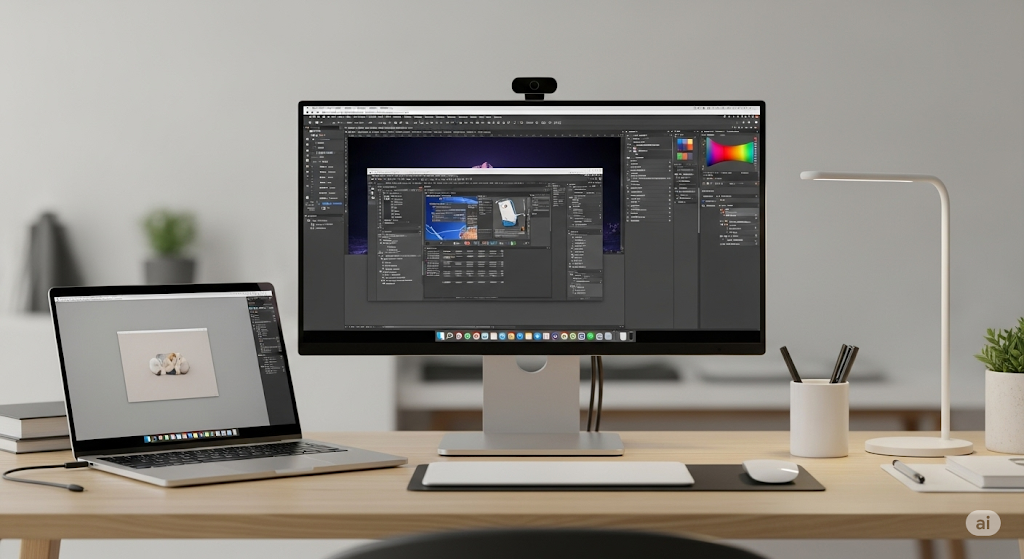
【おすすめ構成】
- 外部ディスプレイを正面に配置し、ノートPCを左または右に置く:外部ディスプレイをメインに使い、ノートPCはサブとして資料確認やチャットに活用すると効率的です。
- ノートPCはスタンドで高さを調整:ノートPCを机に直接置くとモニターとの高さ差が10cm以上になることが多いため、スタンドで目線を合わせることで首への負担を軽減できます。
- USB-Cドッキングステーションで配線を集約:映像出力・電源・USBを1本でまとめられるので、机上がスッキリしやすくなります。コンパクトなデスク(幅90〜100cm)でも快適なデュアル環境が作れます。
【ノートPCでの理想的な使い方】
- 外部モニター:作業用メイン画面(文章・設計・編集など)
- ノートPC:資料参照、チャット、SNS、音楽プレイヤーなどのサブタスク用
デスクトップパソコンでのおすすめ配置
デスクトップは外部モニターが必須なので、モニターの選択肢・設置の自由度が高いのが大きな利点です。2枚の同サイズモニターを左右に並べたり、作業内容によって上下配置にするなど、幅広くカスタマイズ可能です。
【おすすめ構成】
- 同サイズ・同解像度のモニターを左右に配置:モニターアームを使えばベゼル(フチ)も合わせやすく、視線の移動が滑らかになります。高さ・角度を調整して、15〜30度内向きに配置するのが理想です。
- 作業と補助を分けた運用がしやすい:デスクトップは基本的にハイスペックで拡張性があるため、動画編集やクリエイティブ作業などにも適しています。1枚で編集、もう1枚で素材参照やタイムライン表示といった使い分けが効果的です。
- 広めのデスク(横幅120cm以上)との相性が良い:大型モニターを2枚並べる場合、最低でも横幅120〜140cm程度の余裕があると快適です。
【デスクトップPCでの理想的な使い方】
- 左モニター:資料、チャット、プレビューなど
- 右モニター:本作業(編集・設計・表計算など)
ノートPCとデスクトップPC:配置のまとめ表
| 項目 | ノートパソコン向け | デスクトップパソコン向け |
|---|---|---|
| メインモニターの位置 | 外部モニターを正面に | 左右のどちらかをメインに自由選択 |
| サブモニターの扱い | ノートPC画面を補助用に | 同等サイズのサブモニターで役割分担 |
| 推奨アクセサリ | ノートスタンド、USB-Cドック、ケーブル収納 | モニターアーム、デスク配線トレー、ケーブルタイ |
| 必要なデスク幅 | 90〜100cmでも可 | 120〜140cm以上あると快適 |
| 配置の自由度 | 限られる(高さ調整に制限あり) | 高い(角度、高さ、位置のカスタマイズが自在) |
| 適している作業スタイル | ライティング、資料確認、在宅ワーク | 編集、設計、動画制作、ゲーミング、ビジネス用途全般 |
このように、ノートPCとデスクトップPCでは最適なデュアルモニターの配置が大きく異なります。
ノートPCは限られたスペースでの快適性が重視されるのに対し、デスクトップは設置自由度と本格的な作業効率の高さが魅力です。自分の作業内容と環境に合わせて、適切なレイアウトを選びましょう。
デュアルモニター おしゃれ かっこいい 配置アイデア集
デュアルモニターを使うなら、ただ便利なだけでなく、「魅せる作業環境」を目指してみるのもおすすめです。
見た目にこだわった空間は、作業へのモチベーションや集中力を高める要素としても大いに役立ちます。
ここでは、おしゃれ・かっこいいと実用性を両立する配置アイデアをいくつかご紹介します。
●配色を統一して「空間に統一感」を生む:色の使い方ひとつで印象は大きく変わります。基本は、モニター・デバイス・デスク・照明の色を3色以内に統一すること。これにより、視覚的なごちゃつきをなくし、洗練された雰囲気を演出できます。
【例:人気のカラースキーム】
- ブラック×グレー×メタリックシルバー:シンプルで男性的、ゲーミングデスクにも最適。
- ホワイト×ウッド×ベージュ系:ナチュラルで明るく、在宅ワークに向いた空間に。
- ネイビー×ブラック×ゴールド:高級感があり、落ち着いた大人の印象に。

●モニターアームで“浮かせる配置”がスマート:モニターアームを使ってモニターを宙に浮かせるように設置する方法は、スタイリッシュさと実用性を両立できる代表的な手法です。机の上がすっきり見えるだけでなく、角度や高さの微調整も簡単になります。
アームの色もデスクに合わせて選ぶとより美観が整います。ブラックマットな金属製アームなどは、無骨でかっこいい雰囲気を演出できます。
●背面LEDライトで“映える照明演出”:モニター背面にLEDバーや間接照明を設置することで、奥行き感と没入感をアップできます。カラーをホワイトやアンバーで統一すれば上品に、RGBで変化させればゲーミング感覚に。
おすすめは、Philips Hue Play LightbarやGovee製のRGBライティングキットなど。明るすぎない設定にして、壁にやわらかく光が広がる演出が最も見栄えします。

●デバイスや小物に「素材の統一感」を持たせる:視覚的なまとまりは、素材選びでも決まります。以下のように、テクスチャや質感にもこだわると“雑誌の1ページのようなデスク”に近づきます。
【おすすめの組み合わせ例】
- キーボード:アルミ素材 or 木製パームレスト付き
- マウスパッド:フェルト or レザー素材
- デスクマット:PUレザー or コルク系でアクセントに
- ケーブル:ファブリック巻きの高品質なものを選ぶと、安っぽさが出にくい

●ワイヤレス化・配線整理で“無駄を見せない”
見た目の美しさを損なう最大の要因が「ケーブルの乱れ」です。ワイヤレスキーボード・マウスの導入や、モニター裏にケーブルホルダーを仕込むことで、机上が格段にスマートになります。
電源タップやUSBハブを天板裏に固定して、ケーブルの見える量を最小限に抑える工夫も効果的です。

●おしゃれでかっこいい配置は「自分だけの世界観」を作る手段
このように、見た目にこだわったデュアルモニター環境は、ただの作業場ではなく、自分の気持ちが高まる空間=“クリエイティブルーム”になります。
「気分が乗るから長時間作業できる」「部屋全体の印象が変わる」「SNSで共有したくなる」など、“感性”を刺激する環境は、生産性や継続力に直結するのです。
おしゃれさと実用性を両立するには、色・素材・配置・照明・整頓の5点を意識するだけで、誰でも簡単に始められます。
あなたの理想の作業空間を、デュアルモニターで形にしてみませんか?
デュアルモニター おすすめ 商品 アイテムを厳選紹介
デュアルモニター環境を快適に整えるには、モニター本体だけでなく、設置や配線、操作性を支える周辺機器の選定も重要です。この記事では、2024年〜2025年発売の最新モデルを中心に、デュアルモニターに最適なモニターと周辺アイテムを厳選してご紹介します。
最新モニターおすすめ3選
1. Dell S2725QC(2024年発売)
- 解像度:4K UHD(3840×2160)
- パネル:IPS/ノングレア
- 接続端子:USB-C(90W給電)/HDMI/DisplayPort
- 特長:3辺フレームレスデザイン・USBハブ内蔵
ノートPCとの相性抜群のUSB-C接続対応モデルです。1本のケーブルで映像出力・充電・データ転送を同時にこなせ、すっきりしたデスク環境が実現します。色再現性や視野角も優れ、仕事から映像編集まで幅広く使えます。
2. Dell P2425H(2025年発売)
- 解像度:1920×1080(WUXGA)
- リフレッシュレート:最大100Hz対応
- 調整機能:高さ、ピボット、スイベル、チルト
- 特長:IPSパネル・省電力設計・フリッカーフリー
WUXGA解像度で縦にも横にも作業領域を広く使えるうえ、100Hzの滑らかな動作が特長です。複数枚を並べても自然につながるフチの薄いデザインも魅力です。
3. Xiaomi A27Ui(2025年発売)
- 解像度:4K UHD(3840×2160)
- パネル:IPS・HDR対応
- 接続端子:USB-C・HDMI・DisplayPort
- 特長:コスパに優れた4Kディスプレイ・薄型ベゼル設計
高解像度4Kながら、価格を抑えたモデルとして注目されています。スタイリッシュな外観とフル機能を備えており、2台並べたときの見た目にもこだわりたい人におすすめです。
デュアルモニターに役立つ周辺アイテム6選
1. Ergotron LX モニターアーム(型番:45-241-224)
- 対応:最大34インチ/11.3kgまで
- 稼働:上下33cm/奥行き64cm/回転360度
- 取付:クランプ or グロメット式
細かい高さ・角度・前後調整が自在にできる高品質アームです。2画面で左右や上下の調整をする場合でも、スムーズに操作できます。
2. Anker PowerExpand 13-in-1 USB-C Dock(2024年発売)
- ポート構成:HDMI、USB-A×3、USB-C PD、LAN、SD/microSDなど
- HDMI最大出力:4K@60Hz
- PD給電:最大85W
映像・電源・USBデバイスを一括接続できる多機能ドック。ノートPCを中心にデュアルモニター構成を組む方には特におすすめです。
3. エレコム DST-W05(2025年発売)
- 機能:ノートPCスタンド一体型USB-Cドッキング
- 給電:最大85W USB-C PD
- 映像出力:HDMI/DisplayPort対応
省スペースでノートPCスタンドとドッキング機能を兼ね備えた新型。作業姿勢を改善しつつ、外部モニター接続もシンプルにできます。
4. エレコム DST-C05BK(2024年発売)
- 接続端子:HDMI/USB-A×2/USB-C/VGA/LAN
- サイズ:非常に軽量コンパクト、持ち運びにも最適
最低限のポートに絞った、軽くて省スペースなUSB-Cドックです。サブ環境や外出先でのデュアル構成にも向いています。
5. Govee RGBIC モニターLEDライトバー(2024年モデル)
- 特長:LED間接照明/RGB多色発光/アプリ連動
- 操作:スマホアプリ/音声(Alexa・Google Assistant対応)
モニター背面に設置することで、映像やゲームに合わせた光の演出が可能。おしゃれで没入感のあるデスクに仕上がります。
6. サンワサプライ ケーブルボックス CB-BOXP2BK
- サイズ:W40×D15×H13.5cm
- 特長:電源タップごとまとめられる大容量設計
- 配線穴付きで放熱対応/カラー選択可
ケーブルが煩雑になりがちなデュアル環境では、配線整理も重要なポイントです。ケーブルを隠して見た目もスマートに。
●トータルで快適なデュアルモニター環境を構築する
モニター本体を厳選することはもちろん、アーム・スタンド・配線整理・ドッキングハブなどを組み合わせて使うことで、デスク全体の快適さと美観が大きく変わります。
「よくある配置」ではなく、「自分に合った構成とアイテム」で理想の環境を作ることが、作業効率とモチベーション向上につながります。
まずは1つずつ、必要なものから取り入れてみてください。
デュアルモニター 配置のポイントを総まとめ
本記事のまとめを以下に列記します。
- 作業効率を上げるには画面ごとの役割分担が重要
- 正面にメインモニター、サブは斜め配置が基本
- 上下配置は視線移動が縦になるため集中しやすい
- 左右配置はウィンドウを並べやすく作業の切り替えがしやすい
- ノートPCの場合はスタンドで高さを揃えると見やすくなる
- ゲーム用途ではメインに全画面、サブはチャットや配信操作向き
- ディスプレイの角度は「ハの字」にすると視線移動が自然になる
- 27インチ前後のモニターはデュアル構成に適している
- デスクが狭い場合はモニターアームで空間を確保する
- おしゃれな配置には色味や照明の統一感が効果的
- 配線はドッキングステーションやケーブルボックスで整理する
- スピーカーはモニターの外側に三角配置で音像が安定する
- ミラー表示ではなく拡張表示を活用することで画面を広く使える
- 高さや視線を合わせることで肩こりや疲労を軽減できる
- 用途に応じて左右・上下どちらが適しているかを選ぶことが重要






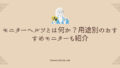
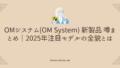
コメント